cUrl, Linux kullanıcılarının kullandığı bir komut satırı aracıdır.bildiğinden daha fazla. Bir zamanlar Linux kullandıysanız ve o zamandan beri Windows'a geçtiyseniz ya da hem Linux hem de Windows makine kullanıyorsanız, muhtemelen bu küçük aracı kaçırırsınız ancak bunun için hiçbir neden yoktur. Windows 10 ve daha eski sürümlerde cUrl kullanabilirsiniz.
Windows 10'da cUrl
Windows 10'da cUrl kullanmak istiyorsanız, iki seçeneğiniz vardır. Windows 10 yapınızı kontrol edin ve 1706'dan daha eski bir şeyiniz varsa, aşağıdakileri uygulayın.
Resmi kurumdan cUrl indirmeniz gerekecektirİnternet sitesi. Windows sürümü, indirme sayfasının altındadır. Genel sıkıştırılmış sürümü indirmek istiyorsunuz. Sıkıştırılmış dosyayı çıkartın ve bin klasörünün içinde curl.exe dosyasını bulacaksınız. Komut İstemi'ni bu klasörde açın ve istediğiniz komutu çalıştırın.

CD’yi dinlemek zorunda kaldığı için zaman alıcıcUrl kullanmak istediğiniz her zaman bin klasörü, Yol Çevre Değişkenlerinize yol eklemek iyi bir fikirdir. Bu, cUrl'ı her yerden çalıştırmanıza izin verecektir.
Windows 10 derlemeniz 17063 veya üstü ise,varsayılan olarak dahil edilmiştir. Tek yapmanız gereken Komut İstemi'ni yönetici haklarıyla çalıştırmak ve cUrl kullanabilirsiniz. Curl.exe C: WindowsSystem32'de bulunur. CUrl'ı herhangi bir yerden kullanabilmek istiyorsanız, Path Çevre Değişkenlerine eklemeyi düşünün.
Windows 7, 8 / 8.1’de
Windows 7 ve 8 / 8'de.1, aynı işlem Windows 10 için 17063 den daha eski sürümler için geçerli olacaktır. CUrl'yi önceki bölümdeki resmi web sitesinden indirip çalıştırmanız gerekir. Kullanımını kolaylaştırmak için, Path Ortam Değişkenlerine ekleyebilirsiniz.
CUrl kullanarak
CUrl EXE'yi Path Environment'e eklediysenizDeğişkenler, Komut İsteminden herhangi bir yerden bir cUrl komutu çalıştırabilir. Onu Yol Ortamı Değişkenlerine eklemediyseniz, önce yönetici haklarıyla Komut İstemi'ni açmanız (Windows 10, build 1706 ve üstü) ve sonra komutu çalıştırmanız gerekir.
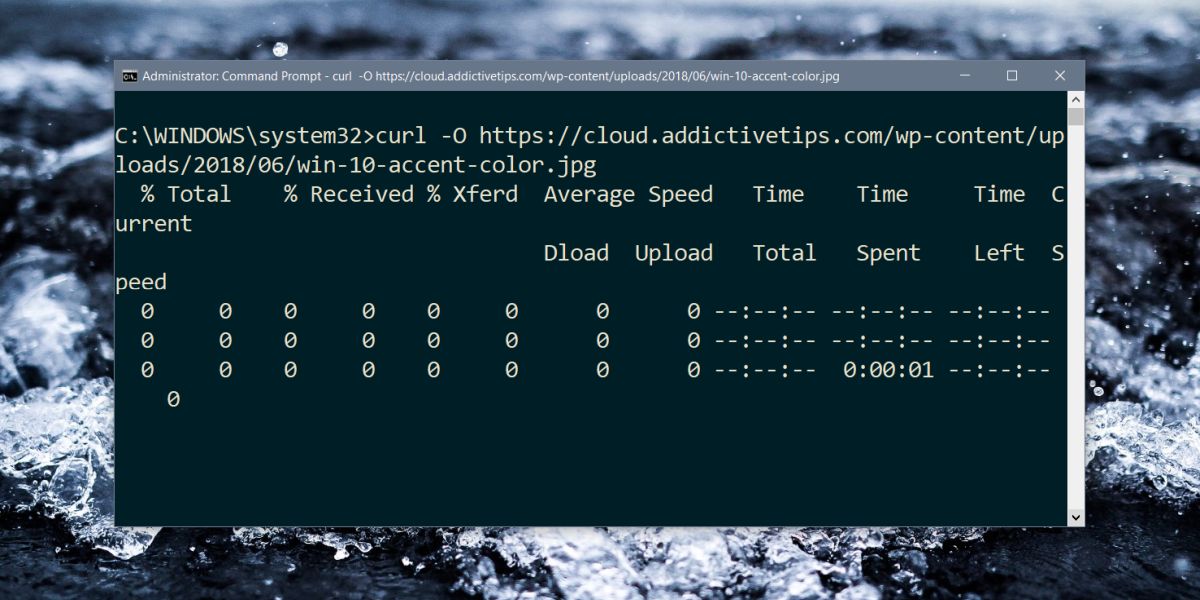
Daha eski Windows 10 için ve Windows 7 ve 8 / 8.1 için, önce cUrl EXE dosyasının bulunduğu klasöre cd yapmanız ve sonra bir komut çalıştırmanız gerekir.
Microsoft, kullanıcılara yükseltme yapmaları için pek çok neden veriyorWindows 10'a. Varsayılan olarak cUrl eklemeye ek olarak, şimdi Tar da içerir. Tar, arşivler oluşturmanıza ve ek araçlara ihtiyaç duymadan çıkartmanıza izin verir. Bu yükseltme için yeterli bir neden değilse, Office 2019'un yalnızca Windows 10 PC'de çalışacağı da bir gerçek.





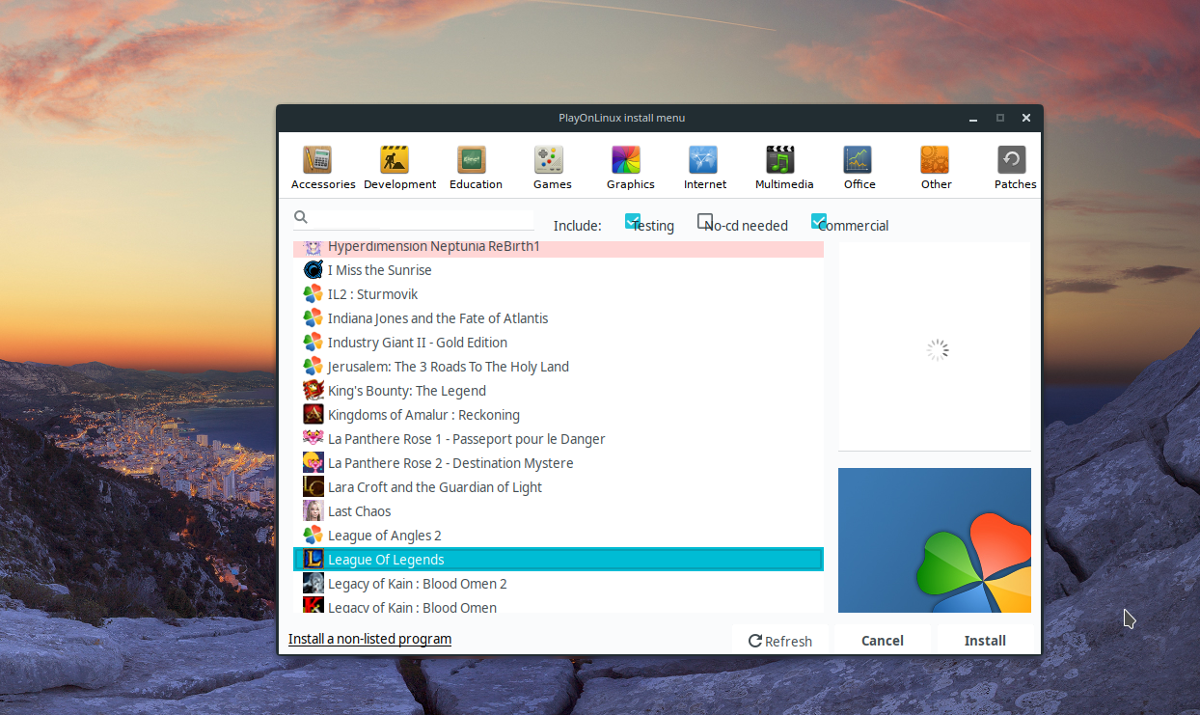







Yorumlar